Периодическая перезагрузка вашего iPhone 12 может помочь исправить различные проблемы, такие как замедленная работа приложений, зависание устройства или проблемы с соединением Wi-Fi. В этой статье мы расскажем вам, как перезагрузить iPhone 12 и предоставим полезные советы и инструкции.
Первый способ перезагрузки iPhone 12 - это использование комбинации кнопок. Чтобы это сделать, нажмите и удерживайте кнопку включения на правой стороне устройства вместе с любой из громкости кнопок на левой стороне. После этого появится слайдер, который позволит вам выключить устройство. Перетащите слайдер вправо и телефон выключится. Чтобы включить его снова, нажмите и удерживайте кнопку включения до появления логотипа Apple.
Есть и другой способ перезагрузки iPhone 12, который может пригодиться в том случае, если ваш экран неработоспособен. Выполните следующие шаги: начните с нажатия и быстрого отпускания кнопки увеличения громкости, затем сделайте то же самое с кнопкой уменьшения громкости. Затем нажмите и удерживайте кнопку включения до тех пор, пока не увидите логотип Apple. Таким образом, вы сможете перезагрузить свой iPhone 12 даже при неработающем экране.
Не забывайте, что перезагрузка iPhone 12 может занять некоторое время, поэтому не пугайтесь, если экран остается черным в течение нескольких секунд. Надеемся, что эти советы помогут вам перезагрузить ваш iPhone 12 в случае необходимости и исправить любые возникшие проблемы.
Когда нужно перезагрузить iPhone 12?

Перезагрузка iPhone 12 может потребоваться в различных ситуациях, когда возникают проблемы с работой устройства. Вот несколько примеров, когда стоит выполнить перезагрузку:
- Если iPhone 12 начал замедляться или подвисать, перезагрузка может помочь восстановить нормальную работу устройства.
- Если приложения или функции устройства перестали отвечать или работать неправильно, перезагрузка может исправить эту проблему.
- Если iPhone 12 не подключается к Wi-Fi сети или не может установить соединение с интернетом, перезагрузка может помочь восстановить связь.
- Если устройство перестало определять сим-карту или имеются проблемы с сетью мобильной связи, перезагрузка может помочь в борьбе с этими проблемами.
Перезагрузка iPhone 12 обычно не приводит к потере данных, поэтому это безопасный способ исправить временные сбои или проблемы устройства. Если перезагрузка не помогает решить проблемы, рекомендуется обратиться к специалисту или попробовать другие методы восстановления.
Способы перезагрузки iPhone 12

Перезагрузка iPhone 12 может быть полезным действием, когда у вас возникают проблемы с устройством или когда оно работает нестабильно. Вот несколько способов, как выполнить перезагрузку iPhone 12:
1. Использование кнопки включения-выключения: Нажмите и удерживайте кнопку включения-выключения (на правой стороне устройства) и одновременно нажмите и удерживайте кнопку громкости (на левой стороне устройства) до тех пор, пока не увидите ползунок "Выключить" на экране. Передвиньте ползунок вправо, чтобы выключить iPhone 12. После этого снова нажмите и удерживайте кнопку включения-выключения, пока не увидите логотип Apple и устройство не перезагрузится.
2. Использование тройного касания: Если у вас включена функция "ЭРС" (Экстренный режим вызова), то можно использовать тройное касание для перезагрузки iPhone 12. Чтобы включить эту функцию, перейдите в "Настройки" > "Экран и яркость" > "ЭРС" и включите "ЭРС". Затем, когда вам нужно перезагрузить устройство, просто трижды быстро нажмите на кнопку включения-выключения. Это вызовет экран ЭРС, на котором вы можете выбрать "Выключить". Затем снова нажмите на кнопку включения-выключения, чтобы перезагрузить iPhone 12.
3. Использование программного обеспечения: Вы также можете использовать программное обеспечение, такое как iTunes или Finder (на компьютере Mac с операционной системой macOS Catalina и более новыми версиями), чтобы перезагрузить iPhone 12. Просто подключите свое устройство к компьютеру, откройте iTunes или Finder и выберите свое устройство. Затем нажмите на опцию "Восстановить iPhone" или "Восстановить и обновить iPhone", чтобы выполнить перезагрузку.
Попробуйте эти способы перезагрузки iPhone 12, если вам нужно решить проблемы с устройством или просто выполнить перезагрузку для улучшения его работы.
Перезагрузка iPhone 12 через меню устройства
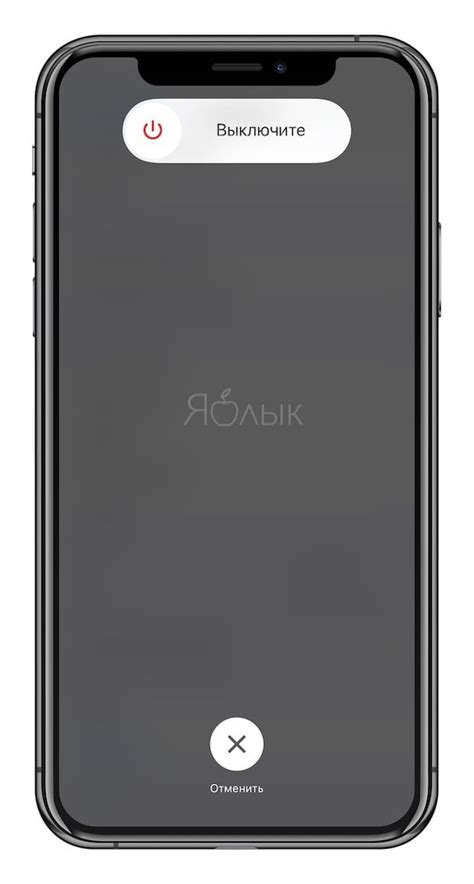
Если ваш iPhone 12 не реагирует на касание экрана или вы не можете выполнить перезагрузку с помощью кнопок управления, вы можете воспользоваться меню устройства для выполнения этой операции:
- На главном экране вашего iPhone 12 найдите и откройте настройки, которые обычно изображены в виде иконки шестеренки.
- Прокрутите вниз и нажмите на раздел «Общие».
- Далее прокрутите вниз и найдите раздел «Выключение».
- В разделе «Выключение» вы увидите круглую кнопку с ползунком рядом с текстом «Выключить». Передвигайте этот ползунок вправо и удерживайте его, пока не появится настройка «Перезагрузить».
- Когда появится окно с настройкой «Перезагрузить», нажмите на неё.
- Подтвердите перезагрузку, следуя инструкциям на экране.
Ваш iPhone 12 перезагрузится, и вы снова сможете использовать его для выполнения задач и связи с другими устройствами.
Обратите внимание, что перезагрузка iPhone может занять некоторое время. Будьте терпеливы и дождитесь, пока устройство полностью запустится.
Перезагрузка iPhone 12 с помощью кнопок

Если у вас возникли проблемы с работой iPhone 12, вы можете попробовать перезагрузить его с помощью кнопок. Этот метод может быть полезен, когда телефон зависает или не реагирует на вашу команду. Чтобы перезагрузить iPhone 12 с помощью кнопок, следуйте этим инструкциям:
- Нажмите и быстро отпустите кнопку увеличения громкости (кнопка вверх).
- Нажмите и быстро отпустите кнопку уменьшения громкости (кнопка вниз).
- Затем нажмите и удерживайте кнопку включения/выключения боковую кнопку (кнопка Power) до тех пор, пока не увидите на экране слайдер для выключения.
- Когда появится слайдер для выключения, переместите ползунок все вправо, чтобы выключить устройство.
- Далее, нажмите и удерживайте кнопку включения боковую кнопку, пока не увидите на экране логотип Apple.
- Когда появится логотип Apple, отпустите кнопку включения. Ваш iPhone 12 перезагрузится.
Теперь ваш iPhone 12 должен быть перезагружен и готов к использованию. Если проблема остается, попробуйте выполнить перезагрузку снова или обратитесь в службу поддержки Apple для получения дополнительной помощи.
Не забудьте, что перезагрузка iPhone 12 с помощью кнопок не сотрет ваши данные или настройки. Это просто метод перезапуска устройства, который может помочь в решении некоторых проблем.
Что делать, если iPhone 12 не реагирует на перезагрузку?

Если ваш iPhone 12 не реагирует на попытку перезагрузки, не стоит паниковать. Во-первых, попробуйте следующие простые шаги:
- Проверьте заряд батареи. Убедитесь, что ваш iPhone 12 достаточно заряжен, и попробуйте перезагрузить его, подключив к источнику питания.
- Проверьте кнопки. Убедитесь, что кнопка включения/выключения и кнопки громкости работают должным образом. Иногда неисправности кнопок могут приводить к неполадкам при перезагрузке.
- Попробуйте другой способ перезагрузки. Вместо стандартного способа перезагрузки через настройки устройства вы можете попробовать использовать кнопки для выполнения принудительной перезагрузки:
- Нажмите и быстро отпустите кнопку увеличения громкости.
- Нажмите и быстро отпустите кнопку уменьшения громкости.
- Затем удерживайте кнопку включения/выключения, пока не увидите логотип Apple.
Если вы все еще не можете перезагрузить iPhone 12, возможно, неисправность связана с программными или аппаратными проблемами, и вам потребуется обратиться в сервисный центр Apple или связаться с технической поддержкой Apple для получения дополнительной помощи.
Полезные советы при перезагрузке iPhone 12

1. Проверьте заряд батареи
Перед перезагрузкой iPhone 12 убедитесь, что у него достаточный заряд батареи. Если уровень заряда ниже 20%, рекомендуется подключить устройство к источнику питания или зарядному устройству.
2. Сохраните данные и закройте приложения
Перед перезагрузкой iPhone 12 сохраните все важные данные и закройте все открытые приложения. Это поможет предотвратить потерю информации и гарантировать, что при перезагрузке устройства ничего не повредится.
3. Используйте кнопку питания
Для перезагрузки iPhone 12 выключите его, нажав и удерживая кнопку питания на боковой или верхней стороне устройства. Затем переведите ползунок "Выключить" вправо. После того, как устройство полностью выключится, снова нажмите и удерживайте кнопку питания, пока не увидите логотип Apple на экране.
4. Воспользуйтесь функцией "Сброс настроек"
Если перезагрузка iPhone 12 не помогла решить проблему, попробуйте выполнить сброс настроек. Для этого перейдите в меню "Настройки", выберите пункт "Общие" и затем "Сбросить". На экране появится несколько опций – выберите "Сбросить все настройки". Обратите внимание, что при выполнении этой процедуры удаляются все настройки устройства, включая Wi-Fi пароли и сетевые настройки.
5. Обратитесь в службу поддержки
Если вы после всех перезагрузок и сбросов продолжаете сталкиваться с проблемами, связанными с iPhone 12, рекомендуется обратиться в службу поддержки Apple. Квалифицированный персонал сможет помочь вам решить возникшие проблемы и предоставить необходимую поддержку.
Возможные проблемы при перезагрузке iPhone 12 и их решения

Перезагрузка iPhone 12 может иногда вызвать некоторые проблемы, которые могут быть раздражающими, но их можно легко решить. Вот некоторые из наиболее распространенных проблем и их решения:
Телефон зависает при перезагрузке.
Если ваш iPhone 12 зависает во время перезагрузки, попробуйте выполнить следующие действия:
- Удерживайте кнопку включения и кнопку громкости одновременно, пока не появится слайдер выключения.
- Потяните слайдер, чтобы выключить телефон.
- После того как телефон выключится, удерживайте кнопку включения, пока не увидите логотип Apple.
Телефон не перезагружается после продолжительного удержания кнопки включения.
Если ваш iPhone 12 не перезагружается после длительного удержания кнопки включения, возможно, проблема во встроенной батарее. В этом случае рекомендуется обратиться к сервисному центру Apple для диагностики и ремонта.
Телефон продолжает перезагружаться спонтанно.
Если ваш iPhone 12 продолжает перезагружаться без вашего участия, можно попробовать следующие решения:
- Установите последнюю версию операционной системы.
- Удалите недавно установленные приложения, которые могут вызвать конфликт.
- Избегайте перегрева телефона, не используйте его в жарких условиях.
- Сделайте сброс настроек.
Если вы столкнулись с другими проблемами или описанные выше решения не помогли, рекомендуется обратиться в сервисный центр Apple для получения помощи и диагностики.
Как сохранить данные при перезагрузке iPhone 12?
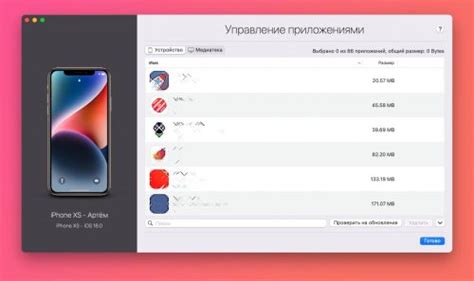
Перезагрузка iPhone 12 может быть необходима в таких случаях, как устранение неполадок или обновление программного обеспечения. Но прежде чем проводить перезагрузку, важно убедиться, что ваши данные сохранены и защищены от потери.
Вот несколько полезных советов, чтобы сохранить ваши данные при перезагрузке iPhone 12:
1. Регулярное резервное копирование в iCloud или iTunes.
Создание регулярных резервных копий в iCloud или iTunes - один из самых надежных способов сохранить ваши данные. iCloud позволяет вам хранить данные в облаке и восстанавливать их на любом устройстве Apple. iTunes позволяет сохранить резервную копию на компьютере. Проверьте, что у вас есть последняя резервная копия перед перезагрузкой.
2. Используйте облачные сервисы для хранения данных.
Если у вас много фотографий или видео, которые нужно сохранить, вы можете воспользоваться облачными сервисами, такими как Google Фото или Dropbox. Загрузите свои файлы в облако и восстановите их после перезагрузки устройства.
3. Синхронизация данных с помощью приложений.
Многие приложения предлагают возможность синхронизации данных через облачные сервисы или аккаунты на социальных сетях. Убедитесь, что у вас включена синхронизация данных в приложениях, чтобы сохранить ваши контакты, календари, заметки и другие важные файлы.
4. Перенос данных на компьютер.
Если у вас нет возможности создать резервную копию или использовать облачные сервисы, вы можете перенести ваши данные на компьютер. Подключите iPhone к компьютеру и используйте программы, такие как iTunes, чтобы перенести фотографии, видео и другие файлы.
5. Проверка резервной копии перед перезагрузкой.
Перед тем как перезагрузить iPhone 12, убедитесь, что ваша резервная копия прошлой версии находится в безопасности и доступна для восстановления. Вы можете проверить, что ваши данные сохранены, открыв iCloud или iTunes и убедившись, что резервная копия создана успешно.
Следуя этим советам, вы сможете сохранить свои данные при перезагрузке iPhone 12 и избежать потери важной информации.